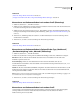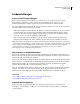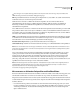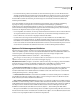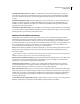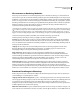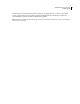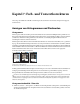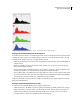Operation Manual
166
VERWENDEN VON PHOTOSHOP CS4
Farbmanagement
• Es werden Dokumente geöffnet oder Farbdaten aus einem Dokument importiert, dessen Profil nicht mit dem
aktuellen Arbeitsfarbraum übereinstimmt. Dies kann beim Öffnen eines Dokuments passieren, das mit anderen
Einstellungen für das Farbmanagement erstellt oder mit einem Scannerprofil gescannt und verbunden wurde.
In beiden Fällen bestimmt die Anwendung die Verarbeitungsweise der Farbdaten im Dokument anhand einer
Farbmanagement-Richtlinie.
Wenn das Profil fehlt oder nicht mit dem Arbeitsfarbraum übereinstimmt, wird eventuell eine Warnmeldung
angezeigt. Dies hängt von den Optionen ab, die Sie im Dialogfeld „Farbeinstellungen“ gewählt haben.
Profilwarnungen sind standardmäßig deaktiviert, Sie können sie jedoch aktivieren, um zu gewährleisten, dass bei
jedem Dokument das richtige Farbmanagement angewendet wird. Die Warnmeldungen sind je nach Anwendung
verschieden, im Allgemeinen haben Sie jedoch die folgenden Möglichkeiten:
• Es wird empfohlen, das Dokument oder die importierten Farbdaten unverändert zu belassen. In diesem Fall wird
das eingebettete Profil verwendet (sofern eines vorhanden ist), das Dokument ohne Farbprofil belassen (wenn
keines vorhanden ist) oder die Werte in eingefügten Farbdaten beibehalten.
• Das Dokument oder die importierten Farbdaten anpassen. In diesem Fall können Sie beim Öffnen eines
Dokuments, das kein Farbprofil aufweist, das aktuelle Arbeitsfarbraum-Profil oder ein anderes Profil zuweisen.
Beim Öffnen eines Dokuments mit einem nicht übereinstimmenden Farbprofil können Sie wahlweise das Profil
löschen oder die Farben in den aktuellen Arbeitsfarbraum konvertieren. Wenn Sie Farbdaten importieren, können
Sie die Farben in den aktuellen Arbeitsfarbraum konvertieren, um ihr Erscheinungsbild beizubehalten.
Optionen für Farbmanagement-Richtlinien
Eine Farbmanagement-Richtlinie bestimmt, wie die Anwendung mit Farbdaten verfährt, wenn Sie ein Dokument
öffnen oder ein Bild importieren. Sie können unterschiedliche Richtlinien für RGB- und CMYK-Bilder wählen und
Sie können angeben, wann Warnmeldungen angezeigt werden sollen. Zum Anzeigen der Optionen für
Farbmanagement-Richtlinien wählen Sie „Bearbeiten“ > „Farbeinstellungen“.
Zum Anzeigen einer Beschreibung zu einer Richtlinie wählen Sie die Richtlinie aus und setzen den Zeiger auf ihren
Namen. Die Beschreibung wird am unteren Rand des Dialogfelds angezeigt.
RGB, CMYK und Graustufen (Die Option „Graustufen“ steht nur in Photoshop zur Verfügung.) Gibt eine Richtlinie
für die Übertragung von Farben in den aktuellen Arbeitsfarbraum an (beim Öffnen von Dateien und beim
Importieren von Bildern in das aktuelle Dokument). Wählen Sie eine der folgenden Optionen aus:
• Eingebettete Profile beibehalten Beim Öffnen von Dateien werden eingebettete Profile immer beibehalten. Diese
Option wird für die meisten Workflows empfohlen, da sie ein konsistentes Farbmanagement ermöglicht. Eine
Ausnahme bilden Fälle, in denen CMYK-Nummern beibehalten werden sollen. Dann müssen Sie „Werte erhalten
(verknüpfte Profile ignorieren)“ (InDesign) wählen.
• In Arbeitsfarbraum konvertieren Konvertiert Farben beim Öffnen von Dateien und Importieren von Bildern in
den aktuellen Arbeitsfarbraum. Wählen Sie diese Option, wenn Sie erzwingen möchten, dass alle Farben dasselbe
Profil verwenden (das Profil des aktuellen Arbeitsfarbraums).
• Werte erhalten (verknüpfte Profile ignorieren) Diese Option ist in InDesign und Illustrator für CMYK verfügbar.
Beim Öffnen von Dateien und Importieren von Bildern werden die Farbwerte beibehalten. Sie haben jedoch trotzdem
die Möglichkeit, Farbmanagement anzuwenden, um Farben in Adobe-Anwendungen präzise anzuzeigen. Wählen Sie
diese Option, wenn Sie mit einem sicheren CMYK-Workflow arbeiten möchten. In InDesign können Sie diese
Richtlinie für einzelne Objekte außer Kraft setzen, indem Sie „Objekt“ > „Farbeinstellungen für Bild“ wählen.
• Aus Ignoriert beim Öffnen von Dateien und Importieren von Bildern eingebettete Farbprofile und ordnet neuen
Dokumenten nicht das Profil des Arbeitsfarbraums zu. Wählen Sie diese Option, wenn Sie alle Farbmetadaten löschen
möchten, die der ursprüngliche Ersteller in das Dokument eingebettet hat.